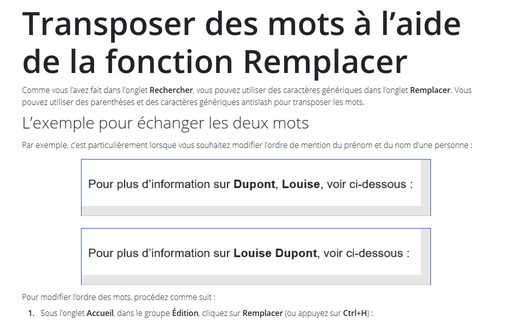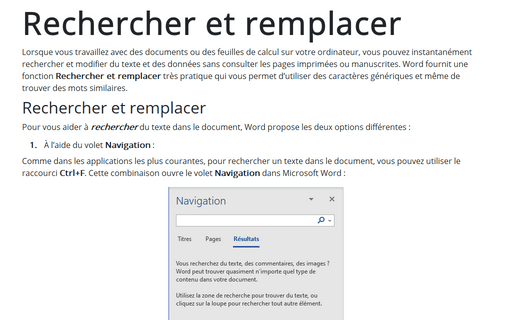Transposer des mots à l’aide de la fonction Remplacer
Word
2016
Comme vous l’avez fait dans l’onglet Rechercher, vous pouvez utiliser des caractères
génériques dans l’onglet Remplacer. Vous pouvez utiliser des parenthèses et des
caractères génériques antislash pour transposer les mots.
Par exemple, c’est particulièrement lorsque vous souhaitez modifier l’ordre de mention du prénom et du nom d’une personne :

Pour modifier l’ordre des mots, procédez comme suit :
1. Sous l’onglet Accueil, dans le groupe Édition, cliquez sur Remplacer (ou appuyez sur Ctrl+H) :
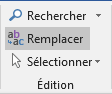
2. Dans la boîte de dialogue Rechercher et remplacer :
- Cliquez sur le bouton Plus >> pour ouvrir plus de options :
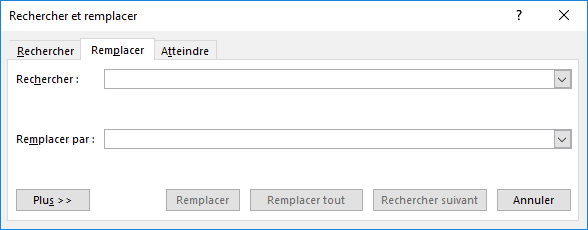
- Dans le champ Rechercher, saisissez ou insérez les mots avec parenthèses et, si nécessaire, avec le séparateur,
- Dans le champ Remplacer par, typez \2 \1,
- Cochez la case Utiliser les caractères génériques :
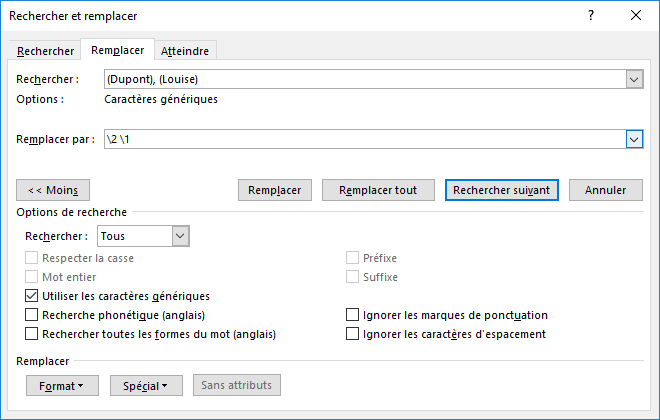
- Cliquez sur le bouton Rechercher suivant, puis cliquez sur le bouton Remplacer.
Word trouve les mots que vous recherchez (dans cet exemple, Dupont, Louise) et les remplace dans l’ordre spécifié (dans cet exemple, Louise Dupont) :

Voir aussi en anglais : Transpose words using the Replace feature.